webサイトを作ったのに一向に検索に引っ掛からない
Webサイトを作ったらそのうち検索エンジンに引っ掛かるものだろうと思い、更新しながら2か月が経った。しかし、URL検索しても未だに自分の作ったサイトが出てこない。調べてみると、全くの新規でサイトを作った場合は自分から申請しないと検索エンジンには登録されないとのこと。
これは検索エンジンの仕組みを知れば当然だった。
検索エンジンがwebサイトを登録する仕組み
検索エンジンがWebサイトを登録する仕組みとしてクローラーというプログラムがある。クローラーは定期的にサイトを巡回して新しいサイトを登録していくというものだが、巡回先は既に登録されているサイトからのリンクになる。つまり既存サイトからのリンクが張られていない全くの新規サイトにはクローラーはアクセスする手段がないということ。
これだと、新規サイトの立ち上げが成立しないということになってしまうが、もちろん違う手段で新規サイトをクローラーに登録する方法がある。以下に方法を説明する。
webサイトを検索エンジンに登録する方法
(サイト作成にはWordPressを利用、登録する検索エンジンはGoogle←Googleに登録すればYahooにも登録される)
0、Googleアカウントを持っていることが前提。無ければ作る。
1、Google Search Consoleでプロパティを追加

2、入力画面が出るので自分のサイトのトップページURLを打ち込む
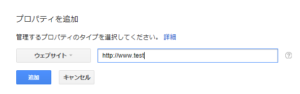
すると、次にような画面が表示される。サイトを登録するために所有権の確認が必要。
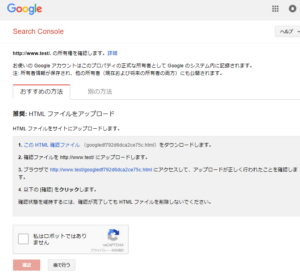
今回は一番簡単そうな、「別の方法」タブの中からHTMLタグを採用。
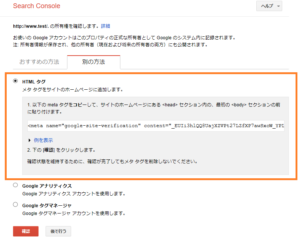
以降はWordPress側で操作する。
3、WordPressのダッシュボード画面から「外観」の「テーマ編集」をクリックする。
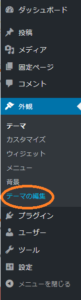
4、テーマの編集という画面が表示されるので、右端に表示されている「テーマヘッダー」をクリックする。(初回のクリック時は編集すると不具合があるかもというようなアラートが表示されるが構わずOKする)
<head>と</head>の間に、Google Search Consoleに表示されていた<meta*****************>をコピペする。
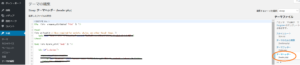
以上でGoogleへのサイト登録の基本は完了。この状態になると、Google Search Consoleに「検索パフォーマンスを改善できます」というメッセージが出てくるので、方法の1つであるサイトマップの登録方法についても説明しておく。
Google search consoleへのサイトマップの登録
1、WordPressのダッシュボード画面から「プラグイン」の「新規追加」をクリック

2、検索窓にXML,Sitemapと入力し、Google XML Sitemapsを探す。出てきたらインストールボタンをクリック。
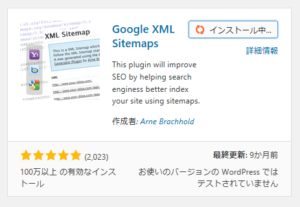
3、インストールが完了すると、「インストール中」と表示されていたボタンの表示が「有効化」に変わるのでここをクリック。
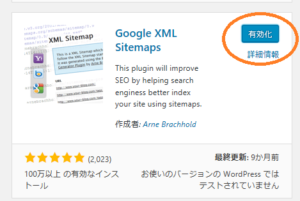
この後は再度、Google Search Consoleでの操作になる。
4、Search Consoleで「サイトマップ」と表示されている部分をクリックする。
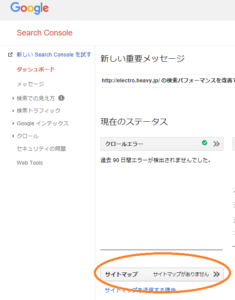
5、次の画面で「サイトマップの追加テスト」ボタンをクリック。

6、出てくる入力画面にsitemap.xmlと打ち込む。(入力部分の前半には自分のサイトのトップページURLが表示されている)
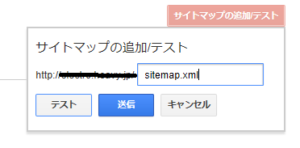
以上でサイトマップの登録は完了。
検索エンジンへの登録が反映されるのにかかる時間
なお、検索エンジンへの登録、サイトマップの登録とも、作業完了後即時反映ではない。自分の場合は検索エンジンで出てくるようになるまで1日ほどのタイムラグはあった。


